Steam Store가 로드되지 않는 오류를 수정하는 방법
게시 됨: 2021-07-24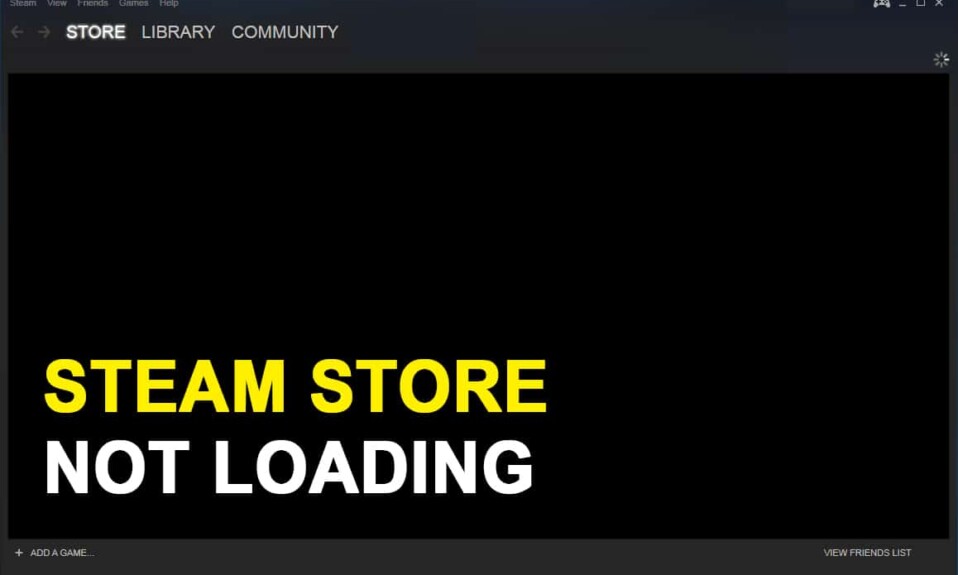
Steam 상점에 문제가 있습니까? 많은 사용자가 Steam 스토어가 로드되지 않거나 제대로 응답하지 않는다고 불평했기 때문에 혼자가 아닙니다. Steam 상점에서 무언가를 구매하거나 다운로드하려고 할 때 성가신 문제가 될 수 있습니다. 걱정하지 마세요! Steam 스토어가 로드되지 않는 문제를 해결하는 데 도움이 되는 이 가이드를 알려 드리겠습니다. 따라서 계속 읽으십시오.
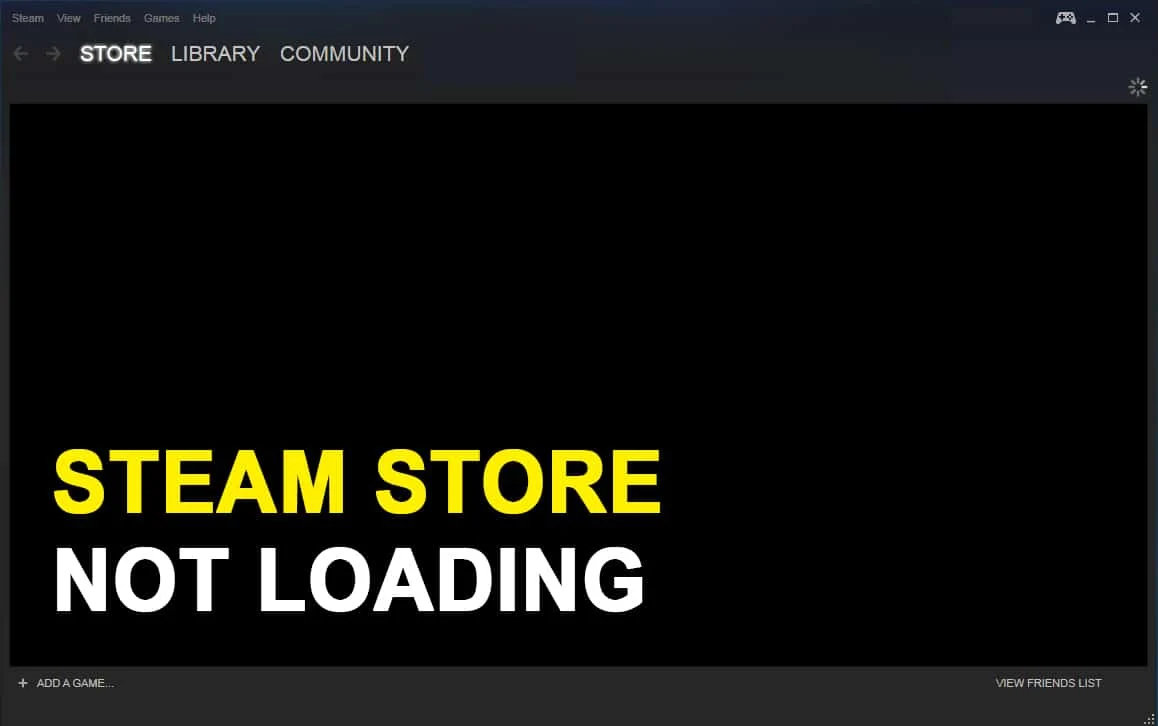
내용물
- Steam 스토어가 로드되지 않는 문제를 해결하는 방법
- Steam 스토어가 로드되지 않는 이유
- 방법 1: 인터넷 연결 확인
- 방법 2: Steam 클라이언트 업데이트
- 방법 3: 다운로드 캐시 지우기
- 방법 4: HTML 캐시 제거
- 방법 5: Steam 스토어의 웹 버전 사용
- 방법 6: Steam 웹 브라우저 캐시 및 쿠키 삭제
- 방법 7: Steam에서 Big Picture 모드 활성화
- 방법 8: Windows 10에서 호환 모드 비활성화
- 방법 9: VPN 소프트웨어 사용
- 방법 10: Steam 클라이언트 다시 설치
- 방법 11: Steam 지원 팀에 문의
Steam 스토어가 로드되지 않는 문제를 해결하는 방법
Steam 스토어가 로드되지 않는 이유
Steam 브라우저가 로드되지 않거나 응답하지 않는 데는 다음과 같은 몇 가지 이유가 있을 수 있습니다.
- 느리거나 불안정한 인터넷 연결.
- 웹 브라우저 캐시 파일이 너무 많습니다.
- Steam 앱의 오래된 버전입니다.
- 시스템 운영 체제와의 호환성 문제.
- 장치 및 응용 프로그램 설정의 구성이 충돌합니다.
아래 나열된 방법에 따라 Windows 10 PC의 Steam 스토어와 관련된 문제를 해결하세요.
방법 1: 인터넷 연결 확인
인터넷 연결이 느리거나 불안정하면 Steam 스토어에 액세스할 수 없습니다. 따라서 Steam 상점이 제대로 로드되지 않거나 응답하지 않는 경우 가장 먼저 확인해야 할 것은 Windows 시스템의 인터넷 연결이 안정적인지 여부입니다. 인터넷 연결이 좋지 않은 경우 수행해야 할 작업은 다음과 같습니다.
1. 속도 테스트를 실행하여 인터넷 속도를 확인합니다.
2. 라우터를 다시 시작하여 네트워크 연결을 새로 고칩니다.
3. Wi-Fi 연결 대신 이더넷 케이블을 사용합니다.
4. 서비스 제공업체에 연락하여 불안정한 인터넷 연결에 대해 불만을 제기하십시오.
방법 2: Steam 클라이언트 업데이트
시스템에서 오래된 버전의 Steam 클라이언트를 사용하는 경우 Steam 상점에 액세스하는 데 문제가 발생할 수 있습니다. 따라서 Steam 스토어가 작동하지 않는 문제를 해결하려면 다음과 같이 Steam 클라이언트를 최신 버전으로 업데이트하십시오.
1. 키보드에서 Ctrl + Shift + Esc 키를 함께 눌러 작업 관리자를 시작합니다.
2. 프로세스 탭에서 현재 시스템에서 실행 중인 모든 프로세스 목록을 볼 수 있습니다. Steam ( 32비트) 을 클릭하고 창 하단에서 작업 끝내기 를 클릭합니다.
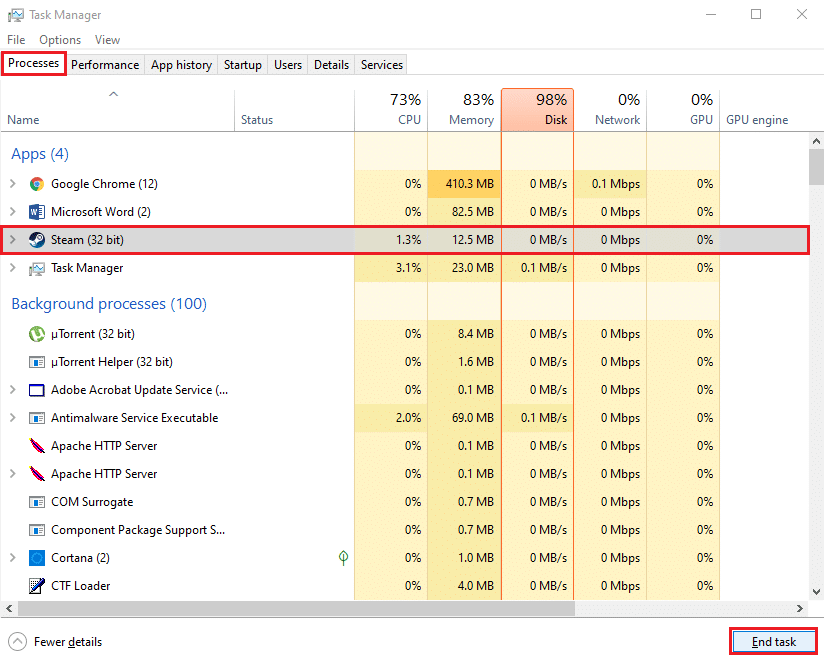
3. 작업 관리자를 종료합니다. 그런 다음 Windows + R 키를 함께 눌러 실행 대화 상자 를 시작합니다.
4. C:\Program Files (x86)\Steam 을 입력하고 Enter 키를 누릅니다.
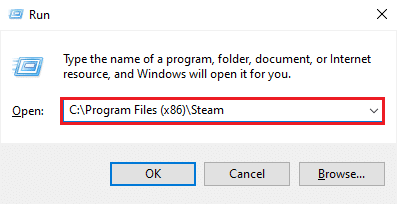
5. 화면에 Steam 폴더 창이 나타납니다. steamapps, 사용자 데이터, 스킨, ssfn 파일 및 Steam.exe를 제외한 모든 것을 삭제하십시오.
참고: 둘 이상의 ssfn 파일이 있을 수 있습니다. 따라서이 모든 것을 유지하십시오.
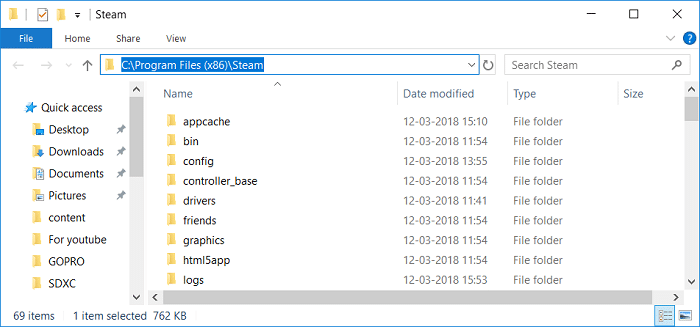
6. 이제 Steam을 실행합니다. 자동으로 최신 버전으로 업데이트됩니다.
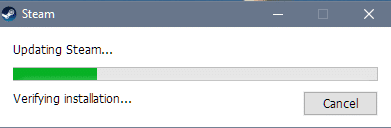
Steam 클라이언트를 업데이트한 후 Steam 상점이 제대로 로드되고 응답하는지 확인하세요.
또한 읽기: Steam이 열리지 않는 문제를 해결하는 12가지 방법
방법 3: 다운로드 캐시 지우기
Steam 클라이언트의 다운로드 캐시가 Steam 스토어에 간섭을 일으켜 응답하지 않는 동작을 유발할 수 있습니다. 그러나 Steam 스토어가 로드되지 않는 문제를 해결하려면 다음 두 가지 옵션 중 하나를 구현하여 다운로드 캐시를 삭제할 수 있습니다.
Steam 설정을 사용하여 다운로드 캐시 지우기
Steam 설정을 통해 Steam 클라이언트의 다운로드 캐시를 수동으로 삭제하는 방법은 다음과 같습니다.
1. 시스템에서 Steam 앱 을 실행하고 화면 왼쪽 상단에서 Steam 탭을 클릭합니다.
2. 강조 표시된 대로 드롭다운 메뉴에서 설정 을 선택합니다.
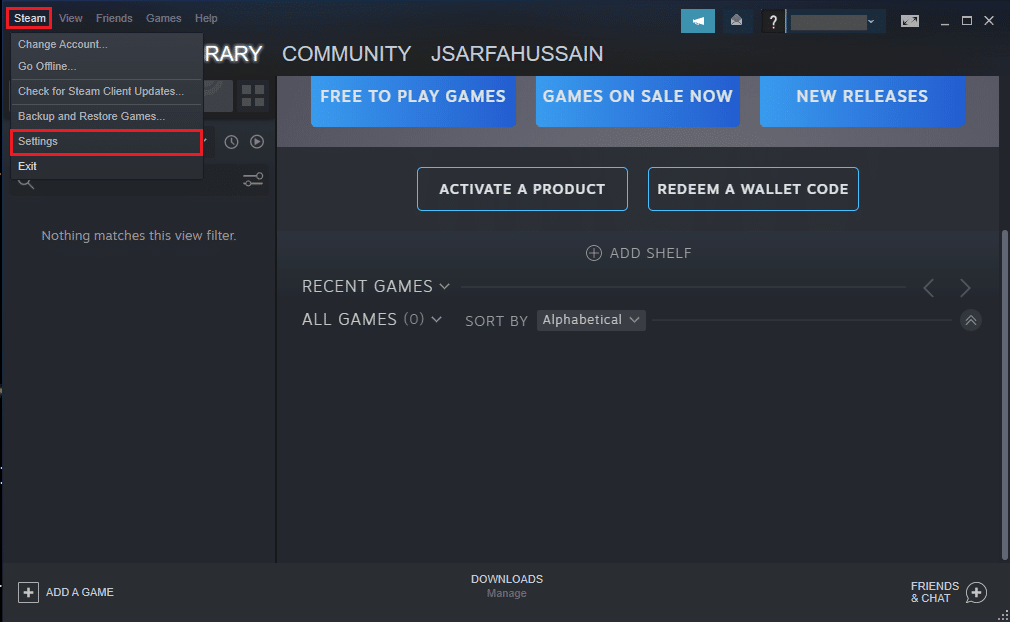
3. 설정 창의 왼쪽 패널에서 다운로드 탭을 클릭합니다.
4. 마지막으로 화면 하단의 CLEAR DOWNLOAD CACHE 를 클릭합니다. 그런 다음 확인을 클릭하여 확인 합니다.
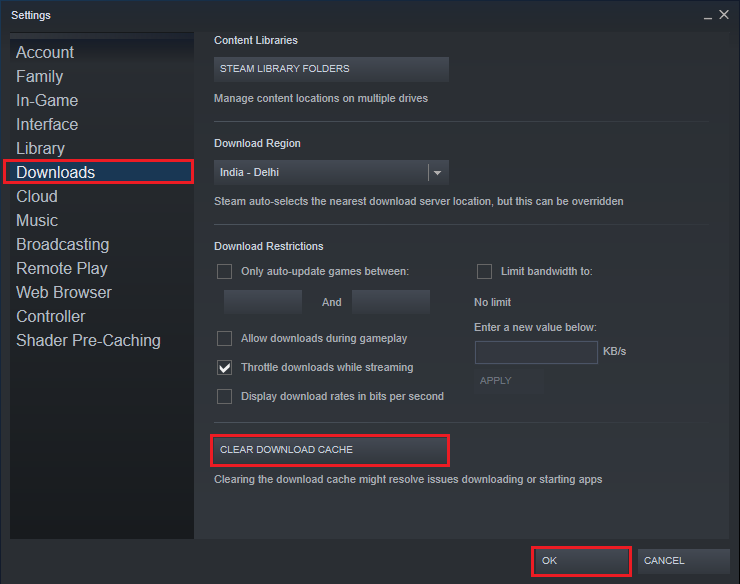
flushconfig 명령을 사용하여 다운로드 캐시 지우기
Steam 클라이언트에서 다운로드 캐시 지우기 프로세스를 자동화하려면 flushconfig 스크립트를 실행할 수 있습니다. 이렇게 하려면 주어진 단계를 따르십시오.
1. Windows + R 키를 동시에 눌러 실행 대화 상자 를 시작합니다.
2. steam://flushconfig 를 입력하고 Enter 키를 누르 십시오 .
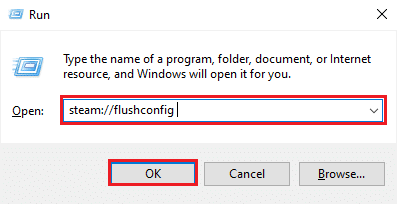
3. 팝업되는 확인 메시지에서 확인 을 클릭합니다.
4. Windows OS는 Steam 클라이언트의 다운로드 캐시를 자동으로 지웁니다.
다운로드 캐시를 삭제한 후 계정에 로그인 하여 Steam 스토어가 로드되지 않는 문제를 해결할 수 있었는지 확인하세요.
방법 4: HTML 캐시 제거
Steam 클라이언트의 HTML 캐시도 Steam 상점을 로드할 수 없는 이유일 수 있습니다. 이 문제를 해결하려면 HTML 캐시도 제거해야 합니다. Windows 10 PC에서 HTML 캐시를 삭제하려면 다음 단계를 따르세요.
1. 그림과 같이 Windows 검색 표시줄에 검색 결과의 파일 탐색기 옵션 을 입력하고 엽니다.
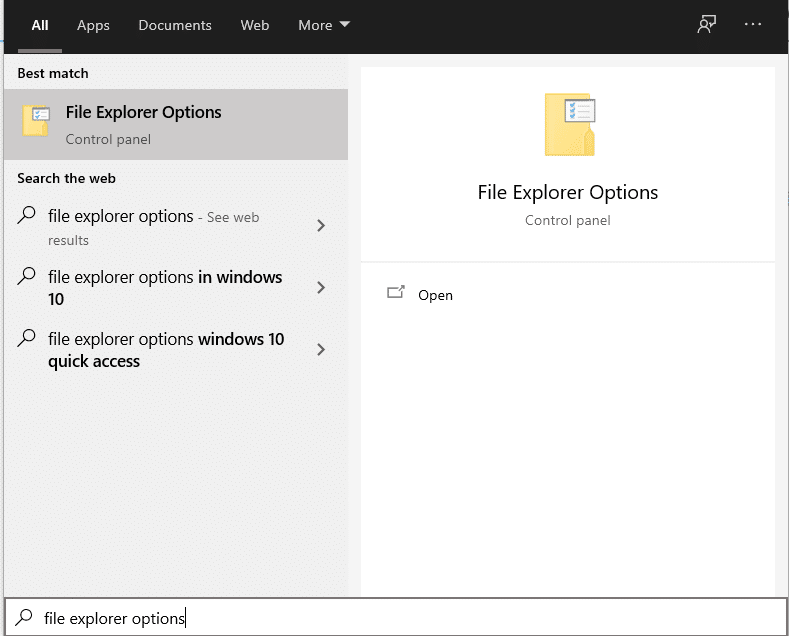
2. 위에서 보기 탭 으로 전환합니다.
3. 숨김 파일, 폴더 및 드라이브 표시 옵션 옆의 확인란을 선택합니다.
4. 적용 을 클릭한 다음 확인 을 클릭하여 변경 사항을 저장합니다. 주어진 그림을 참조하십시오.
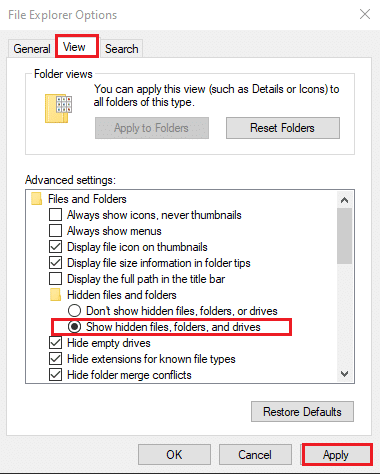

5. 이제 실행 을 시작하고 다음을 입력하고 Enter 키를 누릅니다.
C :\Users\<사용자 이름>\AppData\Local\Steam\htmlcache
참고: 위 스크립트의 < 사용자 이름> 을 Windows 사용자 이름으로 바꾸십시오. 예를 들어 아래 그림의 Techcult.
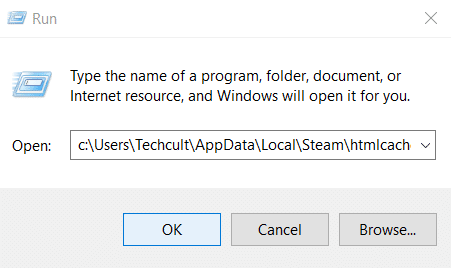
6. 나타나는 파일 탐색기 창에서 모든 HTML 캐시 파일을 볼 수 있습니다. Ctrl + A 키 를 눌러 모든 파일을 선택한 다음 Delete 키를 누릅니다. 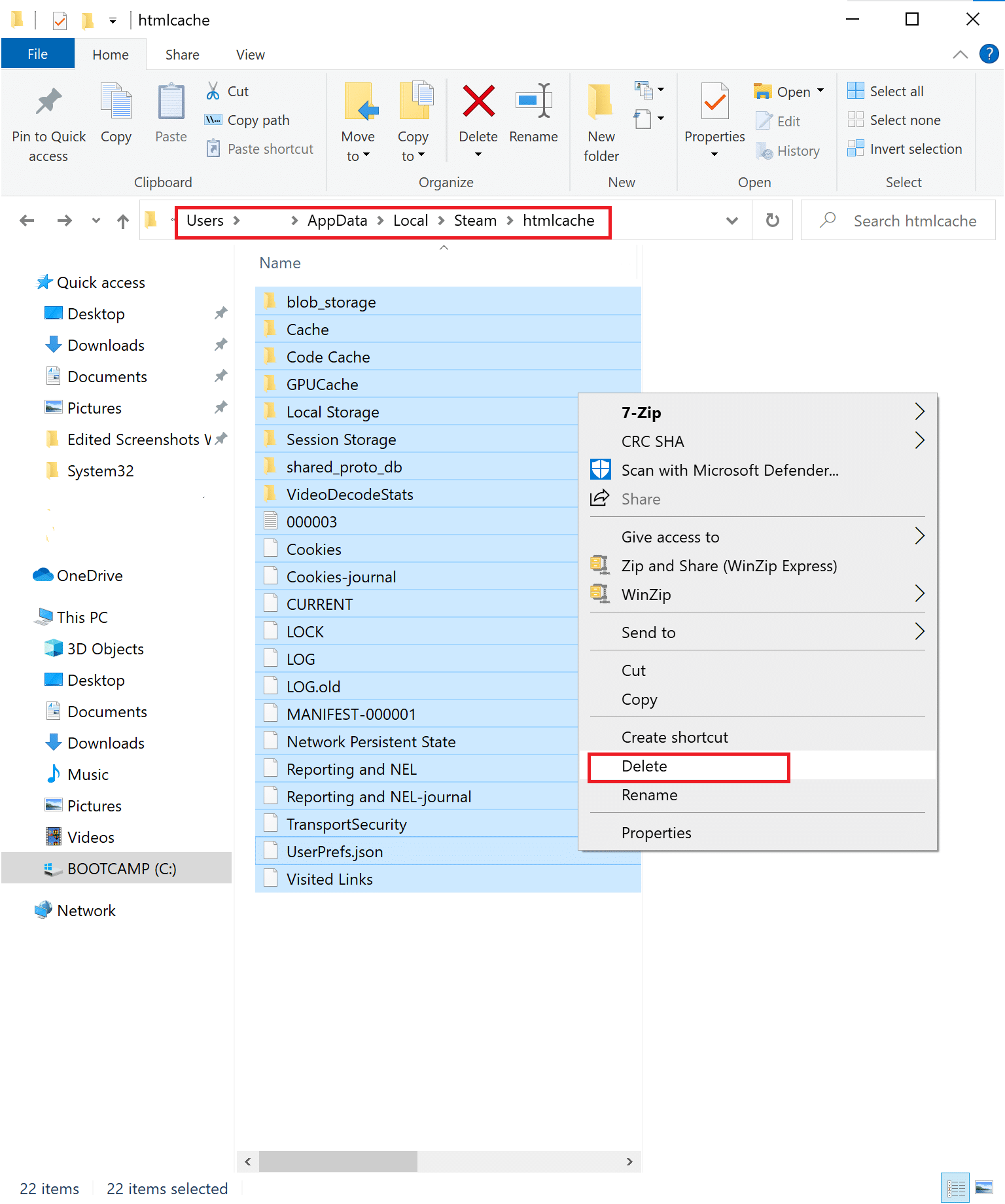
Steam 클라이언트를 다시 시작하고 Steam 스토어가 작동하지 않는 문제가 해결되었는지 확인하십시오. 그렇지 않은 경우 다음 방법 중 하나를 시도하십시오.
또한 읽기: 수정이 Steam 네트워크에 연결할 수 없음 오류
방법 5: Steam 스토어의 웹 버전 사용
Windows 컴퓨터의 Steam 클라이언트에서 Steam 상점에 액세스할 수 없는 경우 웹 버전의 Steam 상점에 로그인을 시도할 수 있습니다. 때때로 Steam 웹 포털은 Steam 클라이언트에 비해 Steam 상점을 더 빨리 로드합니다. 따라서 Steam 스토어가 로드되지 않는 문제를 해결하려면 여기에서 Steam 웹 포털에 액세스할 수 있습니다.
방법 6: Steam 웹 브라우저 캐시 및 쿠키 삭제
웹 브라우저 캐시 및 쿠키가 손상되거나 대량으로 발생하면 Steam 스토어가 로드되지 않는 문제가 발생할 수 있습니다. 따라서 HTML 캐시 및 Steam 다운로드 캐시를 삭제한 후 브라우저 캐시 및 쿠키를 삭제하는 것이 좋습니다. Steam 웹 브라우저 캐시와 쿠키를 삭제하는 방법은 다음과 같습니다.
1. Steam 클라이언트 를 연 다음 위에서 설명한 대로 Steam > 설정 으로 이동합니다.
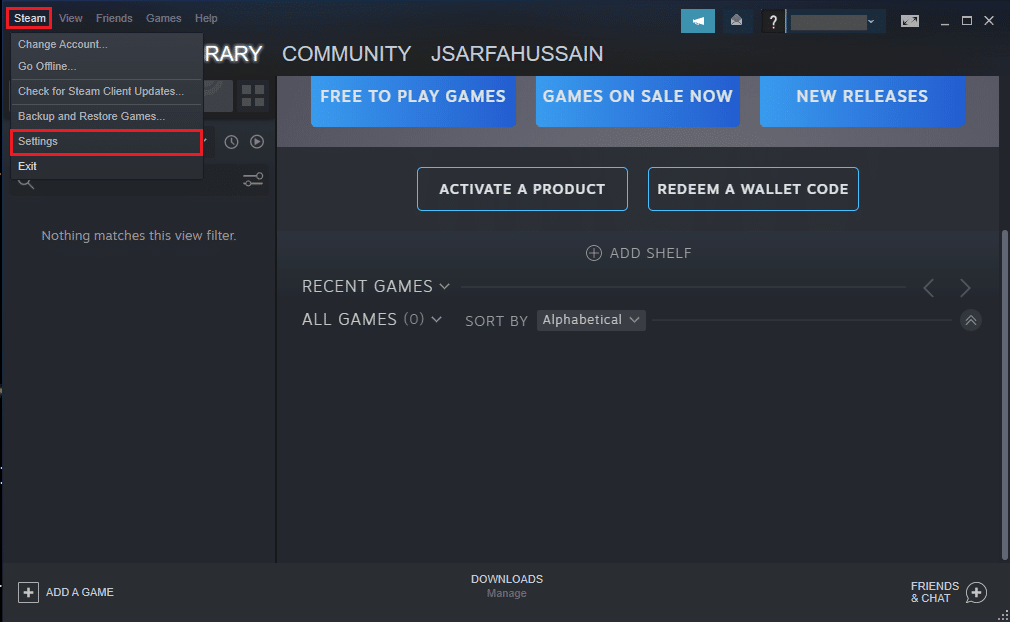
2. 화면 왼쪽 패널에서 웹 브라우저 탭을 클릭합니다.
3. 그런 다음 DELETE WEB BROWSER CACHE 를 클릭하고 OK 를 클릭합니다.
4. 마찬가지로 모든 브라우저 쿠키 삭제 를 클릭하고 확인 을 클릭하여 확인합니다. 명확성을 위해 아래 그림을 참조하십시오.
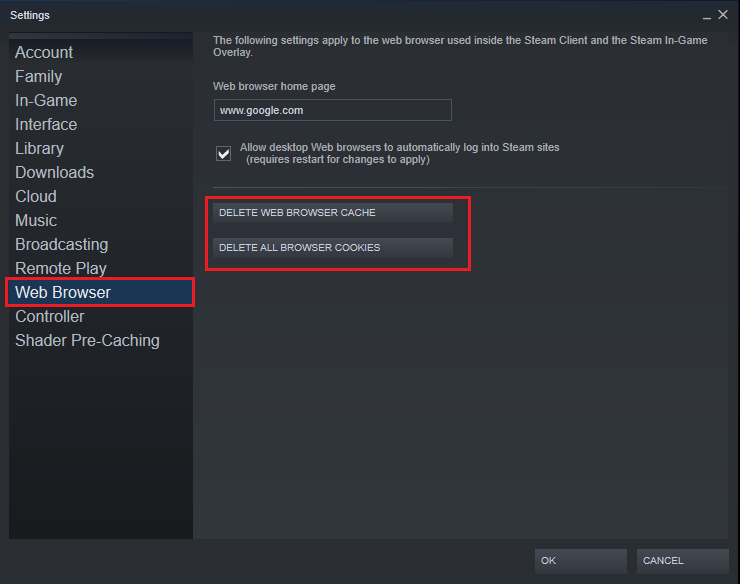
방법 7: Steam에서 Big Picture 모드 활성화
큰 그림 모드에서 Steam을 실행하면 많은 사용자에게 Steam 상점이 작동하지 않는 문제를 해결할 수 있습니다. 아래 지침에 따라 큰 그림 모드에서 Steam을 실행할 수도 있습니다.
1. 컴퓨터에서 Steam 을 엽니다. 오른쪽 상단의 사용자 ID 옆에 있는 전체 화면 또는 큰 그림 아이콘 을 클릭합니다.
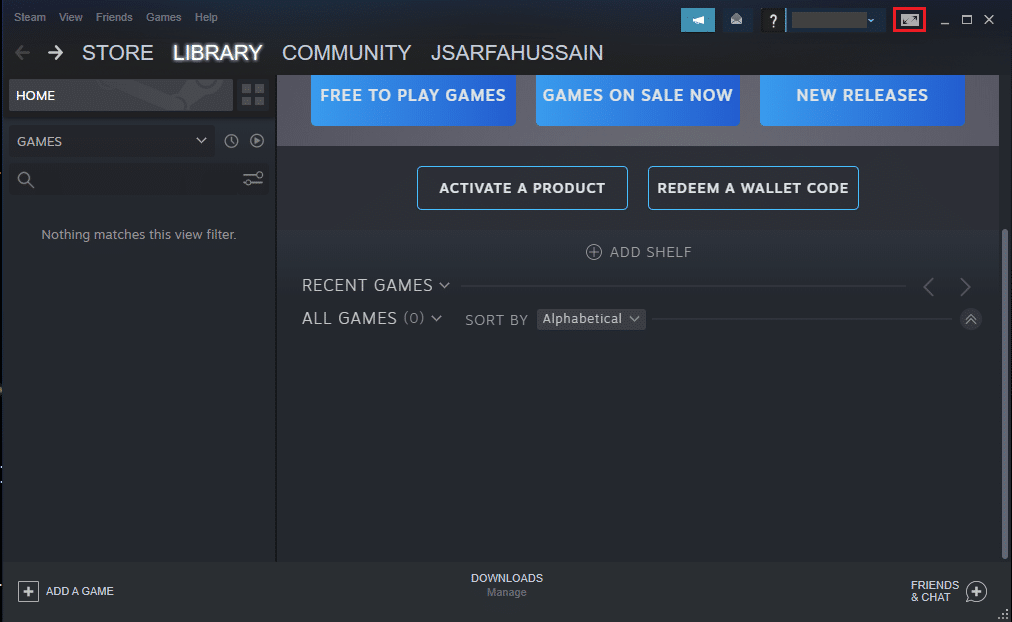
2. 또는 Alt + Enter 키 조합을 눌러 Big Picture 모드를 시작하고 종료합니다.
방법 8: Windows 10에서 호환 모드 비활성화
호환 모드는 Windows 운영 체제를 최신 버전으로 업데이트한 후에도 결함 없이 이전 프로그램을 실행할 수 있도록 하는 Windows 시스템의 내장 기능입니다. Steam 클라이언트는 매우 자주 업데이트되므로 최신 버전의 Windows OS에서 실행하도록 최적화되어 있습니다. 따라서 호환성 모드는 Steam에서 쓸모가 없으며 비활성화하면 잠재적으로 Steam 스토어가 로드되지 않는 문제를 해결할 수 있습니다. Steam 앱의 호환성 모드를 비활성화하려면 다음 단계를 따르세요.
1. Steam 을 실행하고 최소화합니다.
2. Ctrl + Shift + Esc 키를 함께 눌러 작업 관리자 를 엽니다.
3. 아래 그림과 같이 프로세스 탭에서 Steam을 마우스 오른쪽 버튼으로 클릭하고 속성 을 선택합니다.
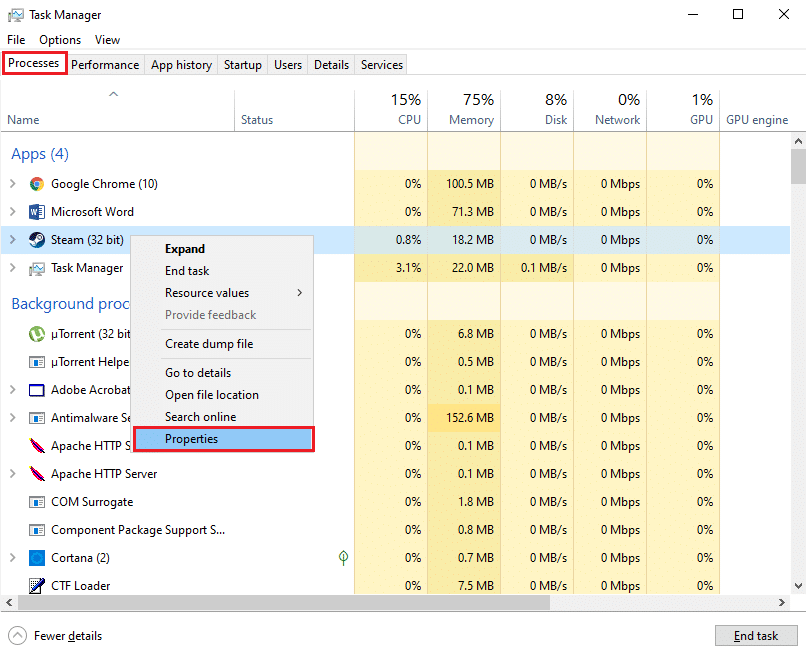
4. Steam 속성 창에서 호환성 탭으로 전환합니다.
5. 다음 에 대해 호환 모드에서 이 프로그램 실행 옵션을 선택 취소합니다.
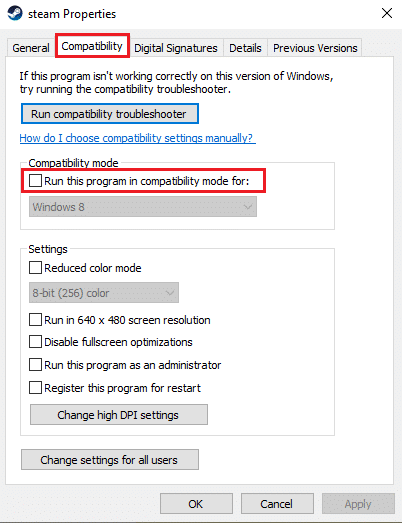
6. 적용 을 클릭하여 변경 사항을 저장합니다.
7. 같은 창에서 화면 하단의 모든 사용자에 대한 설정 변경 버튼을 클릭합니다.
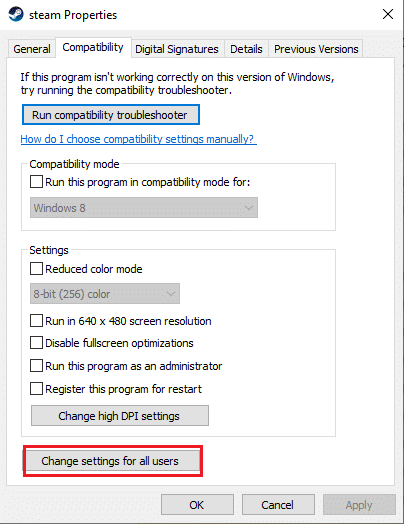
8. 이 프로그램을 . 그런 다음 그림과 같이 적용 > 확인 을 클릭합니다.
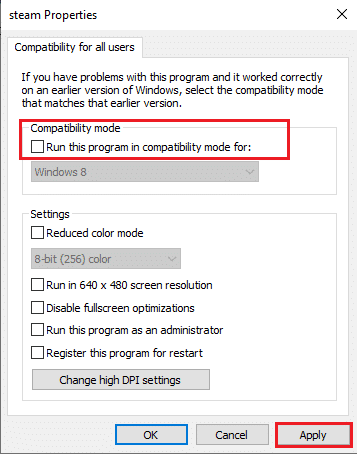
Steam을 다시 실행하여 Steam 스토어가 로드되지 않음 오류를 해결할 수 있었는지 확인하세요.
또한 읽기: Steam을 시작할 때 Steam 서비스 오류 수정
방법 9: VPN 소프트웨어 사용
VPN 소프트웨어를 사용하여 웹 서버에서 위치를 스푸핑할 수 있는 옵션이 있습니다. 이러한 방식으로 Steam 클라이언트는 사용자가 다른 위치에서 서버에 액세스하고 있다고 가정하고 Steam 상점에 액세스할 수 있습니다. VPN 소프트웨어를 사용하면 IP 주소와 Steam 상점 간의 제한을 우회하므로 문제가 해결될 수 있습니다.
최고의 VPN 소프트웨어 중 하나인 NordVPN을 사용하는 것이 좋습니다. 자세한 내용을 보려면 여기를 클릭하십시오. 그러나 평가판 실행 후 서비스를 계속 사용하려면 구독을 구입해야 합니다.

방법 10: Steam 클라이언트 다시 설치
위의 방법 중 어느 것도 효과가 없다면 Steam 클라이언트를 다시 설치할 수 있습니다. 간단한 재설치로 Steam 상점이 작동하지 않는 오류를 수정하는 데 도움이 될 수 있습니다. 현재 설치에 파일이 손상되거나 누락되어 이 문제를 일으킬 수 있습니다. 따라서 시스템에 Steam 클라이언트를 다시 설치하면 Steam 상점에 액세스할 수 있습니다.
1. Steam 을 입력하고 Windows 검색 창에서 검색하십시오.
2. 그림과 같이 Steam 앱 을 마우스 오른쪽 버튼으로 클릭하고 제거 를 클릭합니다.
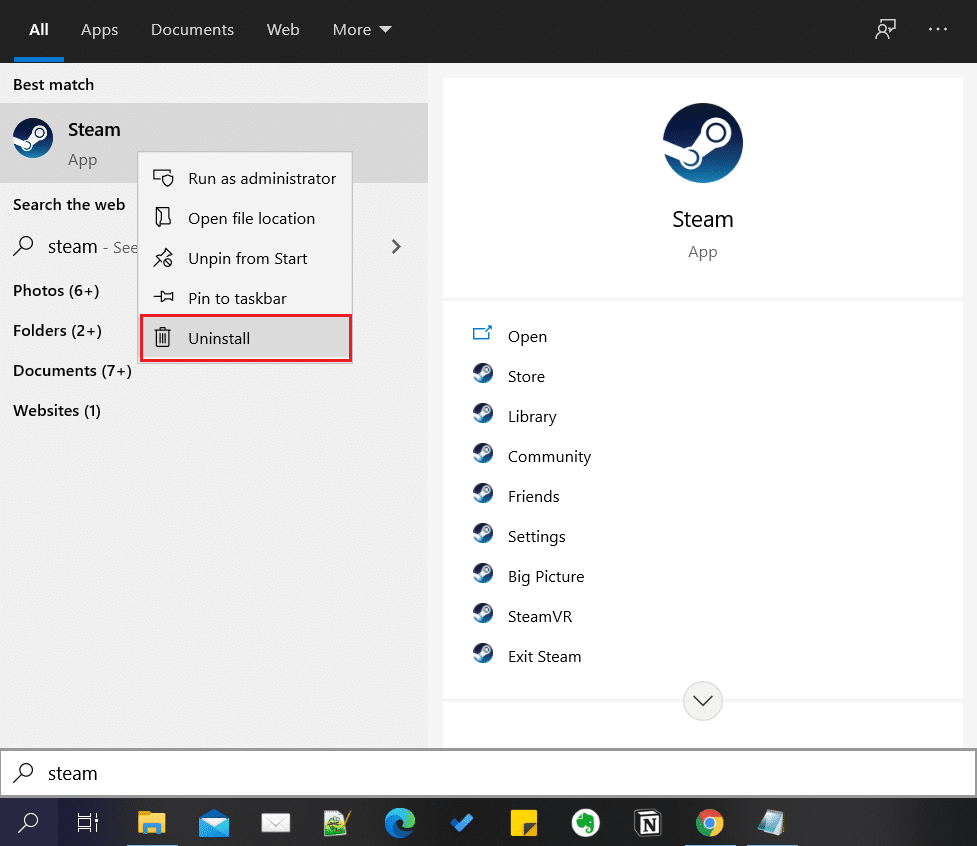
3. 여기를 클릭하여 Steam 클라이언트를 다운로드합니다. INSTALL STEAM 버튼을 클릭하고 화면의 지시를 따릅니다.
4. 시스템을 재부팅하고 Steam을 실행합니다. 이제 모든 결함과 오류가 없어야 합니다.
방법 11: Steam 지원 팀에 문의
위의 방법 중 어느 것도 작동하지 않는 경우 Steam 지원 팀에 문의하여 Steam 스토어가 로드되지 않는 문제를 제기하세요.
추천:
- Steam에서 게임이 실행 중이라고 생각하는 문제를 해결하는 5가지 방법
- Steam Store가 로드되지 않는 오류를 수정하는 방법
- Discord 알림을 비활성화하는 방법
- Windows 10에서 컨테이너 오류의 개체 열거 실패 수정
가이드가 도움이 되었기를 바라며 Steam 스토어가 로드되지 않는 문제를 해결할 수 있기를 바랍니다. 어떤 방법이 효과가 있었는지 알려주십시오. 또한 이 기사와 관련하여 질문이 있는 경우 댓글 섹션에 알려주십시오.
